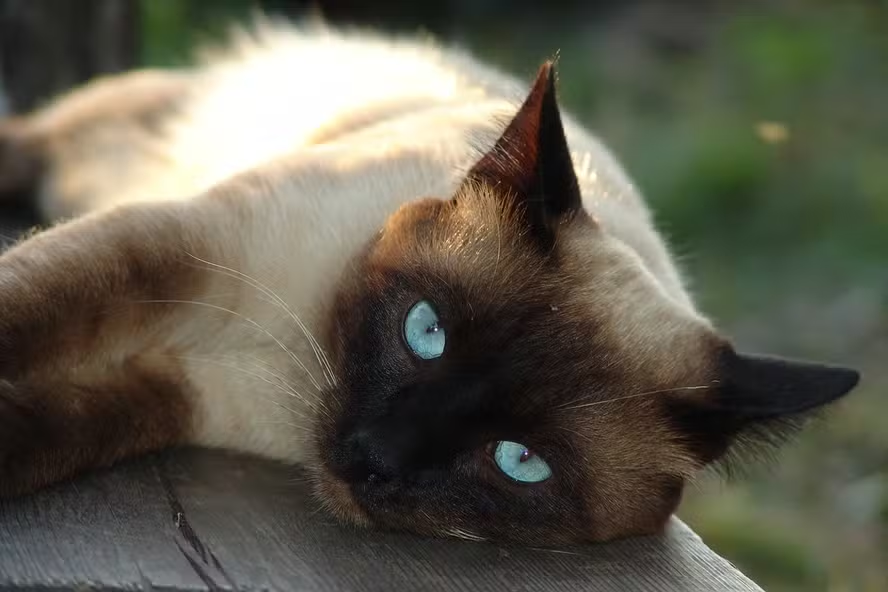CIÊNCIA & TECNOLOGIA
Quais são as diferenças entre o Windows 11 Pro e o Home?

O Windows 11 possui algumas versões, sendo as mais populares a Home e a Pro. A versão Home é pensada mais para usuários domésticos e, por isso, não possui uma série de recursos relativos à segurança e máquinas virtuais.
A versão Pro, por sua vez, é bem mais completa e contempla uma série de funções que fazem mais sentido no mundo corporativo e para profissionais de TI, como administradores de redes e servidores. No entanto, usuários mais avançados e exigentes também podem se beneficiar de alguns recursos presentes no Windows 11 Pro.
Neste artigo iremos detalhar as diferenças entre o Windows 11 Home e Pro. Após a leitura da matéria você saberá qual das versões é mais adequada para o seu perfil de usuário.
Configurações iniciais
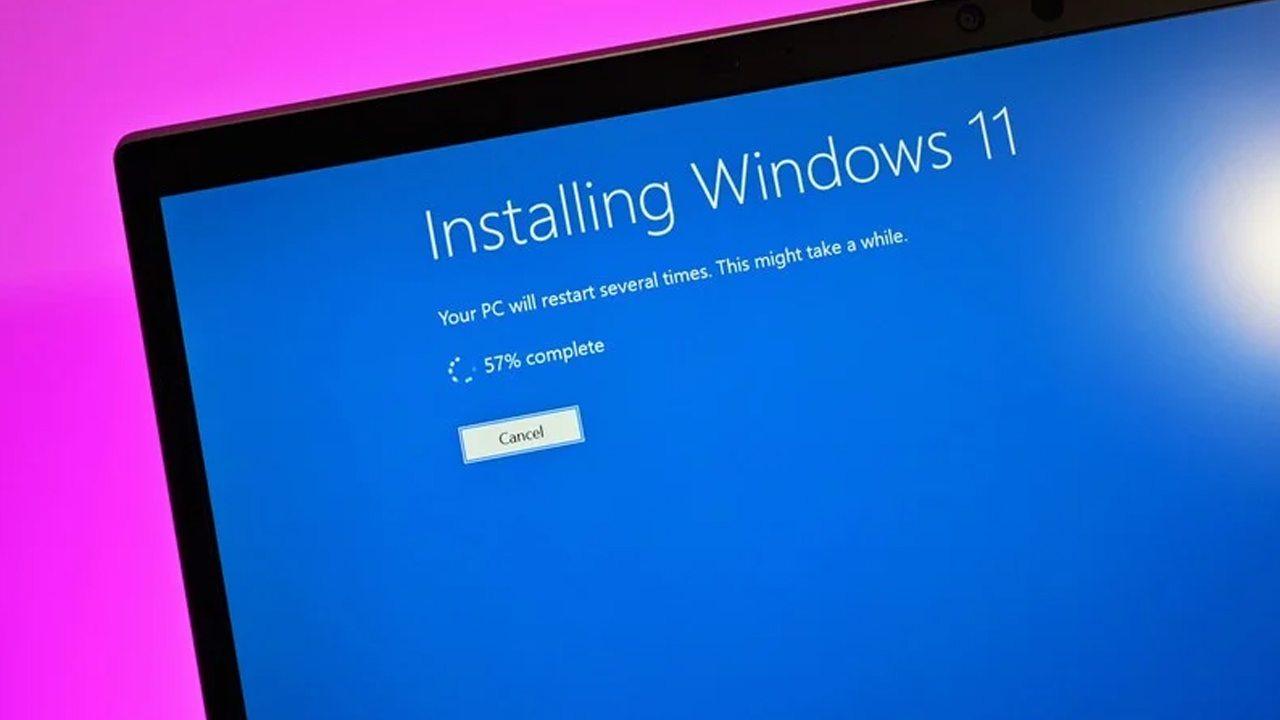
As diferenças entre estas duas versões do Windows ocorre logo na instalação e configuração inicial do sistema. O Windows 11 Home exige que o usuário esteja conectado à internet na hora da instalação e que ele faça login em uma conta Microsoft.
Por outro lado, o Windows 11 Pro não possui essa exigência. É possível instalar esta versão do sistema operacional sem estar conectado à internet. Além disso, não é preciso logar em uma conta Microsoft. A instalação da versão Pro do Windows 11 pode ser feita com uma conta local do Windows.
Limite de hardware
Tanto o Windows 11 Home quanto o Windows 11 Pro possuem os mesmos requisitos mínimos para instalação. No entanto, a versão Pro é capaz de suportar um hardware mais poderoso e robusto.
A versão Home do Windows 11 é capaz de suportar apenas um processador de até 64 núcleos. Há limitação também na quantidade de memória RAM reconhecida. O Windows 11 Home reconhece no máximo 128 GB de RAM. É claro que para usuários domésticos isso é mais do que suficiente. Creio que ninguém chega a ter hardware desse nível para um PC doméstico.
O Windows 11 Pro, por sua vez, consegue suportar até 2 processadores com 128 núcleos de processamento cada um. E a quantidade máxima de memória RAM sobe para 2 TB. Essas especificações técnicas já são bem comuns em servidores de pequeno e médio porte. E também são úteis para quem precisa criar uma grande quantidade de máquinas virtuais.
Área de trabalho remota

A área de trabalho remota é um recurso do Windows que permite que você acesse e controle um computador remotamente através de uma rede. Isso é útil quando você precisa acessar arquivos ou aplicativos em um computador que não está com você fisicamente. Ou se você precisa ajudar alguém a resolver um problema em um computador de outro lugar.
Usuários do Windows 11 Home não podem tornar a sua máquina como um host. Ou seja, outros PCs com Windows 11 não podem acessar o sistema remotamente de maneira nativa. Para isso é preciso usar soluções de terceiros. O mais popular é o software TeamViewer.
Por outro lado, usuários do Windows 11 Pro conseguem habilitar as áreas de trabalho remotas sem precisar instalar outros programas. Dessa forma, outros usuários podem acessar a máquina remotamente.
Máquinas virtuais e Windows Sandbox

O Windows 11 Home também não possui suporte ao recurso Hyper-V. Esta é uma tecnologia de virtualização de hardware do Windows que permite que você crie e execute máquinas virtuais (VMs) em seu computador.
Com o Hyper-V é possível criar VMs com diferentes sistemas operacionais e aplicativos e executá-los como se estivessem em máquinas físicas separadas. Isso pode ser útil em vários cenários, como testar software em diferentes sistemas operacionais ou executar aplicativos que são incompatíveis com o sistema operacional principal do seu computador.
Apenas o Windows 11 Pro tem suporte ao Hyper-V. Assim é possível criar máquinas virtuais de maneira nativa, sem a necessidade de instalar softwares de terceiros, como o VMWare ou VirtualBox.

Além disso, usuários do Windows 11 Home não podem usar o Windows Sandbox. Trata-se de uma ferramenta que permite que você execute aplicativos em um ambiente isolado, conhecido como sandbox (caixa de areia). O sandbox é uma instância virtualizada do Windows que é criada automaticamente quando você inicia a ferramenta e é descartada quando você fecha o aplicativo.
Isso permite que você execute aplicativos de forma segura, sem precisar se preocupar com possíveis danos ao sistema operacional principal ou a outros aplicativos instalados. Isso é útil em vários cenários, como testar aplicativos de fontes desconhecidas ou suspeitas, reproduzir problemas em um ambiente limpo ou experimentar configurações ou aplicativos sem comprometer o sistema operacional principal.
Segurança
O Windows 11 Home e Pro também se diferenciam nos recursos de segurança oferecidos. A versão mais completa traz suporte a recursos de segurança como criptografia de disco BitLocker e a Proteção de Informações do Windows (WIP).
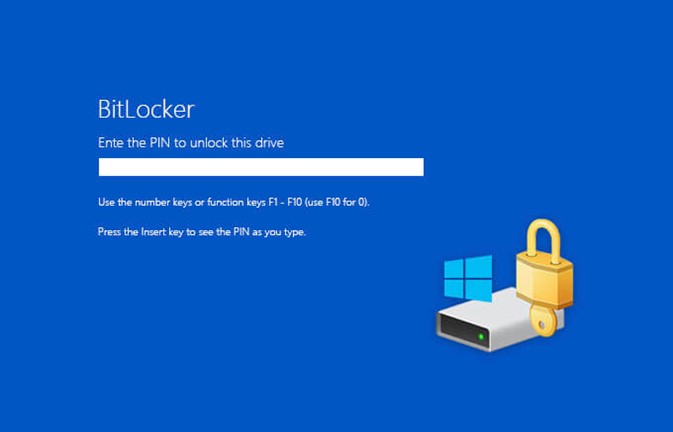
BitLocker é uma ferramenta de criptografia de disco que permite proteger os dados armazenados em um disco rígido ou unidade flash com uma senha ou chave criptográfica. Quando o BitLocker é habilitado, todos os dados armazenados no HD ou SSD são criptografados e só podem ser acessados com a senha ou chave correta. Isso pode ajudar a proteger os dados contra acesso não autorizado, especialmente se o disco for roubado ou perdido.
A Proteção de Informações do Windows (WIP, sigla em inglês: Windows Information Protection) é uma ferramenta que ajuda a proteger os dados corporativos armazenados em um dispositivo de trabalho contra acesso não autorizado. A WIP é projetada para ajudar a garantir que os dados corporativos permaneçam seguros, mesmo quando são armazenados em dispositivos móveis ou compartilhados com outras pessoas. Tudo isso só está disponível no Windows 11 Pro.
Outros recursos exclusivos do Windows 11 Pro

Além das diferenças citadas acima, existem vários outros recursos que só estão presentes no Windows 11 Pro. A maioria deles só faz sentido em ambientes corporativos, como por exemplo:
- Active Directory do Azure: essa função gerencia diretórios de identidade privados na nuvem da Microsoft;
- Modo Kiosk: função muito útil para computadores ligados a painéis de publicidade, encontrados em aeroportos, estabelecimentos comerciais, shoppings, etc. Essa função bloqueia o Windows 11 para usar apenas uma única aplicação;
- Políticas de Grupo: função útil para administradores de TI configurarem diretrizes para grupos de dispositivos;
- Windows Update for Business: introduz recursos como download de updates por P2P, janelas de manutenção e anéis de distribuição. Essas funções permite que o Windows faça atualizações e correções em momentos oportunos, além de só instalar os updates já testados.
Preço
Por fim, a última diferença que iremos destacar neste artigo é o preço. É claro que muitos usuários não vão pagar um centavo para usar o Windows 11. Até porque a Microsoft disponibilizou a atualização gratuitamente para quem usa o Windows 10 legalizado e possui um computador que atende os requisitos mínimos do sistema.
Porém, para quem precisa adquirir uma chave de licença do sistema, o preço cobrado na Microsoft Store muda de acordo com a versão. O Windows 11 Home está custando R$ 1.099. Já o Windows 11 Pro é mais caro, chegando a R$ 1.599. Ou seja, são R$ 500 a mais para usufruir dos benefícios exclusivos da versão Pro do Windows 11.
Conclusão

Portanto, como podemos ver ao longo do artigo, o Windows 11 Home já é uma versão bem completa e que atende muito bem a maioria dos usuários domésticos. Um usuário comum, que usa o computador apenas para tarefas básicas, pode até ter o Windows 11 Pro instalado. Mas ele não precisará usar os seus recursos exclusivos.
No entanto, vimos que o Windows 11 Pro traz uma série de recursos que são úteis para o mercado corporativo. Como ferramentas de segurança, criptografia de disco e suporte nativo a máquinas virtuais e acesso remoto. Assim, caso você seja um profissional de TI o Windows 11 Pro será uma escolha mais acertada.